
ابزار ONLYOFFICE Docs یک مجموعه از ابزارهای office منبع باز است که تحت مجوز AGPLv3 توزیع شده است.
ONLYOFFICE Docs امکان کار با اسناد office ،spreadsheet و ابزارهای ارائه را به همراه فرمهای قابل پر کردن (که میتوانید آنها را به عنوان فایل PDF ذخیره کنید) فراهم مینماید. این مجموعه، از DOCX ،XLSX و PPTX به عنوان فرمتهای اصلی استفاده میکند که سازگاری بالایی با فایلهای MS Office دارد.
در این مقاله، نحوه نصب ONLYOFFICE Docs در اوبونتو 20.04 شرح داده شده است.
یکی از نقاط قوت ONLYOFFICE Docs این است که با استفاده از آن میتوان به صورت اشتراکی روی اسناد کار کرد. این مجموعه، مجهز به حالتهای ویرایش همزمان و قفل پاراگراف، بررسی و پیگیری تغییرات، نظرات و چت داخلی است. همچنین امکان افزودن افزونه Jitsi برای برقراری تماس صوتی و تصویری در داخل ویرایشگرها وجود دارد.
ONLYOFFICE Docs را میتوان با سرویسهای ابری مختلف مانند WordPress ،Nextcloud ،Strapi ،Redmine ،Jira ،Moodle و غیره ادغام کرده و در مکان مورد نظر شما قرار داد.
این مطلب نیز ممکن است برای شما مفید باشد: moodle چیست؟
قبل از نصب ONLYOFFICE Docs دقت کنید که برای این کار حداقل به موارد زیر نیاز دارید:
- CPU دو هستهای 2 گیگاهرتز
- 2 گیگابایت RAM
- 40 گیگابایت فضای ذخیره سازی
- 4 گیگابایت swap
نصب ONLYOFFICE
سادهترین راه برای نصب این مجموعه، استفاده از Docker است. توسعهدهندگان به طور رسمی این روش را توصیه میکنند. اگر Docker را نصب نکردهاید، میتوانید به دستورالعملهای نصب Docker مراجعه نمایید.
چنانچه آخرین نسخه Docker را روی سیستم خود دارید، شما میتوانید ONLYOFFICE Docs را با تمام وابستگیها با استفاده از دستور زیر نصب کنید:
sudo docker run -i -t -d -p 80:80 --restart=always onlyoffice/documentserver
اگر میخواهید پورت را تغییر دهید، از گزینه p- استفاده نمایید. بهعنوانمثال، برای تغییر پورت به 8080 از دستور زیر استفاده کنید:
sudo docker run -i -t -d -p 8080:80 --restart=always onlyoffice/documentserver
پس از آماده شدن، http://localhost را در نوار آدرس مرورگر خود وارد نمایید تا صفحه خوش آمدگویی نمایش داده شود. در آنجا، یک مثال یکپارچهسازی به طور پیشفرض همراه با ویرایشگرها ارائه میشود. این یک DMS ساده است که برای آزمایش ویرایشگرها و مشاهده نحوه یکپارچهسازی استفاده میشود.
ذخیره سازی دادهها در خارج از containerها
تمام دادهها در دایرکتوریهای ویژهای به نام data volumeها ذخیره میشوند، آنها به شرح زیر هستند:
گزارشها: /var/log/onlyoffice
گواهینامهها: /var/www/onlyoffice/Data
cache فایل: /var/lib/onlyoffice
پایگاه داده: /var/lib/postgresql
پیشنهاد میشود که موارد مورد نیاز خود را در دستگاه میزبان خود mount کنید. از گزینه -v در دستور docker run استفاده نمایید:
sudo docker run -i -t -d -p 80:80 --restart=always \
-v /app/onlyoffice/DocumentServer/logs:/var/log/onlyoffice \
-v /app/onlyoffice/DocumentServer/data:/var/www/onlyoffice/Data \
-v /app/onlyoffice/DocumentServer/lib:/var/lib/onlyoffice \
-v /app/onlyoffice/DocumentServer/db:/var/lib/postgresql onlyoffice/documentserver
بدینصورت اگر container را حذف کنید یا در حین بهروزرسانی مشکلی پیش بیاید، دادههای خود را از دست نخواهید داد. علاوهبراین، شما میتوانید گواهینامههای خود را بدون رخداد هیچ مشکل با کانتینر بهروزرسانی نمایید.
تغییر به HTTPS
سادهترین راه برای تغییر اسناد ONLYOFFICE از پروتکل HTTP به HTTPS دریافت خودکار گواهینامههای Let’s Encrypt SSL با استفاده از certbot است.
به منظور نصب certbot میتوانید از دستور زیر استفاده کنید:
sudo snap install --classic certbot
sudo ln -s /snap/bin/certbot /usr/bin/certbot
اکنون Docker container را اجرا نمایید. پورتهای 80 و 443 را مشخص کرده و نام دامنه و ایمیل خود را تنظیم نمایید:
sudo docker run -i -t -d -p 80:80 -p 443:443 \
-e LETS_ENCRYPT_DOMAIN=yourdomain.com -e LETS_ENCRYPT_MAIL=email@example.com onlyoffice/documentserver
پس از این کار، ONLYOFFICE Docs در آدرس https://yourdomain.com در دسترس خواهد بود.
ادغام با پلتفرمهای ابری
هنگامیکه ONLYOFFICE Docs را نصب کردید، شما میتوانید ویرایشگرها را با سیستم DMS/sync&share مورد نظر خود ادغام کنید. بدین منظور، به یک رابط (یک برنامه یکپارچه سازی) نیاز دارید که به عنوان پلی بین ویرایشگرها و سیستم DMS عمل کند.
توسعهدهندگان، برنامههای یکپارچهسازی آمادهای را برای استفاده در وب سایت رسمی ارائه میدهند. یکی از ادغامهایی که اخیراً اضافه شده است، ادغام وردپرس است که به مدیران اجازه میدهد تا اسناد آفیس را در داشبورد ادمین وردپرس به صورت مشترک ویرایش نمایند:
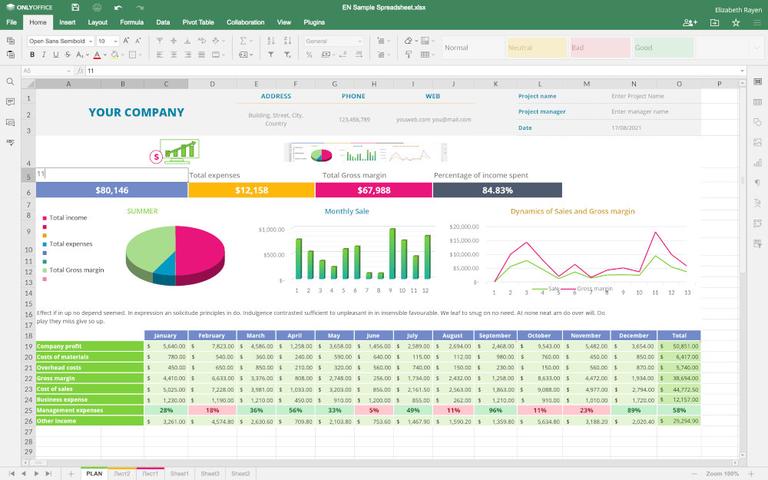
علاوهبراین میتوان بلوکهای ONLYOFFICE را برای درج اسناد در حالت تعبیه شده به پست اضافه کرد:
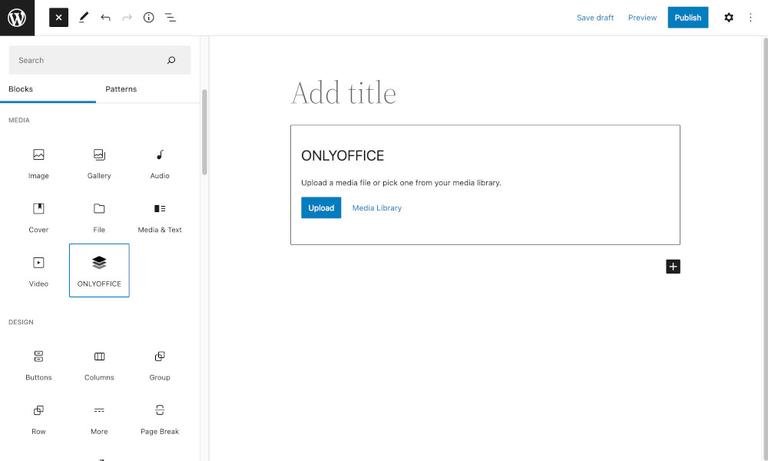
منبع:
linuxize
 تشخیص 32 بیتی یا 64 بودن سرور لینوکسی
تشخیص 32 بیتی یا 64 بودن سرور لینوکسی  افزودن سایز و نوع فونت به ویرایشگر بصری وردپرس
افزودن سایز و نوع فونت به ویرایشگر بصری وردپرس  استفاده از Traefik به عنوان Reverse Proxy برای Docker Container
استفاده از Traefik به عنوان Reverse Proxy برای Docker Container  بررسی باز بودن پورت های یک آی پی با دستور nc
بررسی باز بودن پورت های یک آی پی با دستور nc
0 دیدگاه
نوشتن دیدگاه